iPhone Etkinleştirilmesi Birkaç Dakika Sürebilir Takılı Kaldı: Çözüm Rehberi
Özellikle yeni bir iPhone 12/13/14/15/16/17 satın aldığınızda "iPhone'unuzun etkinleştirilmesi birkaç dakika sürebilir" ekranında takılı kalmak oldukça can sıkıcı olabilir.
Yeni iPhone 12 pro'mu aldım ve kurulumu yapmaya çalıştığımda ve "iPhone'unuzu etkinleştirmek birkaç dakika sürecek" adımına geldiğimde, daha ileri gitmiyor, sadece yükleniyor, saatlerdir bekliyorum!
Bu yazımızda, bu sorunun nedenlerini ve Apple'ın resmi tavsiyeleri ile kullanıcı deneyimlerine dayanan çözümleri detaylıca ele alacağız.
Bölüm 1: iPhone Etkinleştirme Sorununun Olası Nedenleri
iPhone'unuzun etkinleştirme ekranında takılı kalmasının birçok sebebi olabilir. İşte en yaygın nedenler:
- Apple Sunucu Yoğunluğu: Özellikle yeni bir iPhone modeli, mesela iPhone 17, piyasaya sürüldüğünde, Apple'ın etkinleştirme sunucularında yoğunluk yaşanabilir. Bu durum, işlemin yavaşlamasına veya tamamen takılı kalmasına neden olabilir.
- Ağ Bağlantı Sorunları: Etkinleştirme işlemi için stabil bir internet bağlantısı şarttır. Wi-Fi veya hücresel veri bağlantınızdaki kesintiler, sürecin tamamlanmasını engelleyebilir.
- SIM Kart Sorunları: SIM kartınızın bozuk olması, yanlış takılması veya kilitli olması gibi durumlar da etkinleştirme sürecini aksatabilir.
- Yazılım Hataları: Bazen iOS'un kendisindeki hatalar veya önceki yedeklemeden kaynaklanan sorunlar, etkinleştirme işleminin düzgün bir şekilde ilerlemesini engelleyebilir.
Bölüm 2: Sorunu Kendi Başınıza Çözme Adımları
Bu durumla karşılaştığınızda, hemen panik yapmanıza gerek yok. Apple'ın resmi destek sayfalarında ve kullanıcı forumlarında önerilen bu adımları takip ederek sorunu çözmeyi deneyebilirsiniz.
A. Temel Kontroller ve Çözümler
Apple Sistem Durumunu Kontrol Edin: Etkinleştirme hatası alıyorsanız, ilk olarak Apple'ın sunucularında bir sorun olup olmadığını kontrol edin.
- Apple'ın resmi Sistem Durumu sayfasını ziyaret ederek "iOS Aygıt Etkinleştirme" servisinin yanında yeşil bir işaret olup olmadığına bakın.
- Eğer sarı veya kırmızı bir işaret varsa, sunucularda yoğunluk veya bakım çalışması olabilir. Bu durumda bir süre beklemek en iyi çözümdür.
- Ağ Bağlantınızı Gözden Geçirin: Etkinleştirme işlemi için güvenilir bir internet bağlantısı şarttır.
- Wi-Fi Kullanın: Mümkünse, hücresel veri yerine stabil ve güçlü bir Wi-Fi ağına bağlanın.
- Yeniden Başlatma (Soft Reset): Telefonunuzu kapatıp yeniden açmak, geçici yazılım hatalarını gidermenin en basit yoludur.
SIM Kartınızı Kontrol Edin:
- SIM tepsisini çıkarıp kartın doğru yerleştirildiğinden emin olun.
- SIM kartınızda herhangi bir fiziksel hasar olup olmadığını kontrol edin.
- Mümkünse, farklı bir SIM kart ile etkinleştirmeyi deneyin.
B. iTunes/Finder ile Etkinleştirme (Alternatif Yöntem)
Eğer Wi-Fi veya hücresel veri üzerinden etkinleştirme başarısız olursa, iPhone’unuzu bilgisayarınıza bağlayarak iTunes veya Finder üzerinden etkinleştirmeyi deneyebilirsiniz.
Bölüm 3: Gelişmiş Çözüm: Tenorshare Reiboot
Yukarıdaki adımlar sorununuzu çözmediyse, daha gelişmiş bir çözüme ihtiyacınız olabilir. Bu tür karmaşık yazılım sorunları için Tenorshare Reiboot gibi profesyonel araçlar oldukça faydalıdır. Özellikle iPhone etkinleştirilmesi birkaç dakika sürebilir takılı kaldı sorunu için Reiboot, verilerinizi kaybetmeden bu tür yazılım aksaklıklarını giderebilir.
Tenorshare Reiboot'un Avantajları:
- Veri Kaybı Yok: Standart Onarım modu, cihazınızdaki hiçbir veriyi silmeden sorunu çözer.
- Kullanımı Kolay Arayüz: Karmaşık teknik bilgilere sahip olmanıza gerek kalmadan, kullanıcı dostu arayüzü sayesinde birkaç tıklamayla sorunu çözebilirsiniz.
- Geniş Uyumluluk: En son iPhone 17 modelleri de dahil olmak üzere, tüm iPhone, iPad ve iPod Touch cihazlarıyla uyumludur.
- Çok Yönlü Sorun Giderme: Etkinleştirme ekranında takılı kalma, siyah ekran, kurtarma modu döngüsü gibi 150'den fazla iOS sistem sorununu çözebilir.
ReiBoot ile Adım Adım Sorun Giderme:
- Programı İndirin: Bilgisayarınıza Tenorshare Reiboot'u indirin ve kurun.
- Cihazınızı Bağlayın: iPhone'unuzu bir USB kablosu ile bilgisayara bağlayın.
- Standart Onarımı Başlatın: Program ana ekranında "Standart Onarım" seçeneğini seçin.
- Firmware İndirin: Reiboot, cihazınız için gerekli olan iOS firmware dosyasını otomatik olarak indirecektir.
- Onarımı Tamamlayın: Onarım süreci tamamlandığında, iPhone'unuz normal şekilde yeniden başlayacak ve etkinleştirme sorununuz çözülmüş olacaktır.
Sonuç
iPhone etkinleştirilmesi birkaç dakika sürebilir takılı kaldı gibi can sıkıcı bir durumla karşılaştığınızda, bu rehberdeki yöntemler size yardımcı olacaktır. En basit çözümlerden başlayarak, sorunu kendi başınıza gidermeyi deneyebilirsiniz. Eğer bu yöntemler işe yaramazsa, Tenorshare Reiboot gibi güvenilir bir yazılımla profesyonel yardım alarak verilerinizi riske atmadan sorunu çözebilirsiniz. Unutmayın, özellikle yeni bir cihaz olan iPhone 17 satın aldığınızda, ilk kurulum aşamasında bu tür durumlara hazırlıklı olmak önemlidir.
Fikrini Söyleyin
Yorum Bırakın
Tenorshare makaleleri için yorumunuzu oluşturun


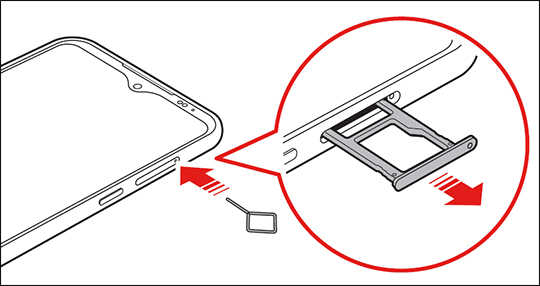


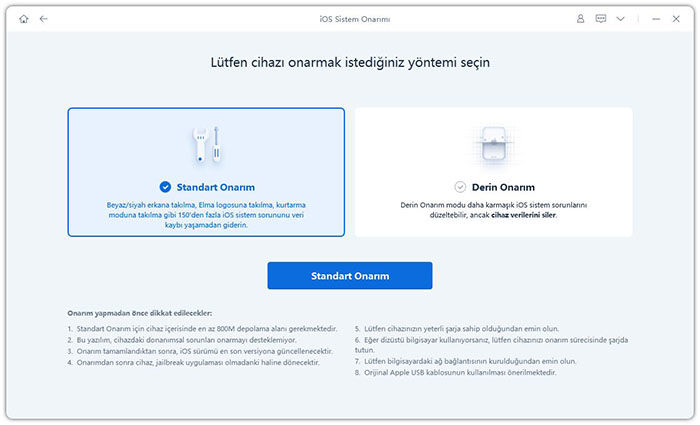

Murat Kaya tarafından
2025-12-27 / iPhone Fix